Η επεξεργασία και η προσαρμογή πορτραίτων στο Photoshop μπορεί συχνά να είναι μια απαιτητική, αλλά εξαιρετικά ικανοποιητική εργασία. Ιδιαίτερα όταν πρόκειται για τον συνδυασμό διαφορετικών χαρακτηριστικών δύο ατόμων και την απρόσκοπτη μετατροπή τους σε μια πειστική συνολική εικόνα. Σε αυτόν τον οδηγό θα σου δείξω πώς να προσαρμόσεις αποτελεσματικά και με ακρίβεια τη μορφή δύο διαφορετικών ατόμων, για τη δημιουργία ενός αρμονικού πορτραίτου. Με εύκολα κατανοητά βήματα και πρακτικές συμβουλές θα επιτύχεις εντυπωσιακά αποτελέσματα, χωρίς να παραποιήσεις την ταυτότητα των απεικονιζόμενων ατόμων.
Σημαντικές γνώσεις
- Βεβαιώσου ότι τα επίπεδα που χρησιμοποιείς είναι ομαδοποιημένα, για να εξασφαλίσεις καλύτερη οργάνωση και σαφήνεια.
- Χρησιμοποίησε έξυπνα αντικείμενα για να διατηρήσεις την αρχική ποιότητα της εικόνας και να κάνεις επεξεργάσιμες αλλαγές.
- Προσαρμόζοντας τα χαρακτηριστικά του προσώπου όπως τη μύτη, τα χείλη και τη γνάθο μέσω εργαλειών ρευστοποίησης, για να δημιουργήσεις μια ομοιόμορφη εμφάνιση.
Βήμα-βήμα οδηγίες
Το πρώτο βήμα είναι να οργανώσεις τα σχετικά επίπεδα. Επίλεξε τα τρία επίπεδα που θέλεις να προσαρμόσεις - αυτά είναι τα πορτραίτα των δύο ατόμων - και τοποθέτησέ τα σε μια ομάδα. Ονόμασε αυτή την ομάδα «Άτομο». Ο λόγος γι' αυτό είναι απλός: Μια καλή οργάνωση διευκολύνει την παρακολούθηση όλων των αλλαγών και καθιστά τη δουλειά πιο αποτελεσματική.
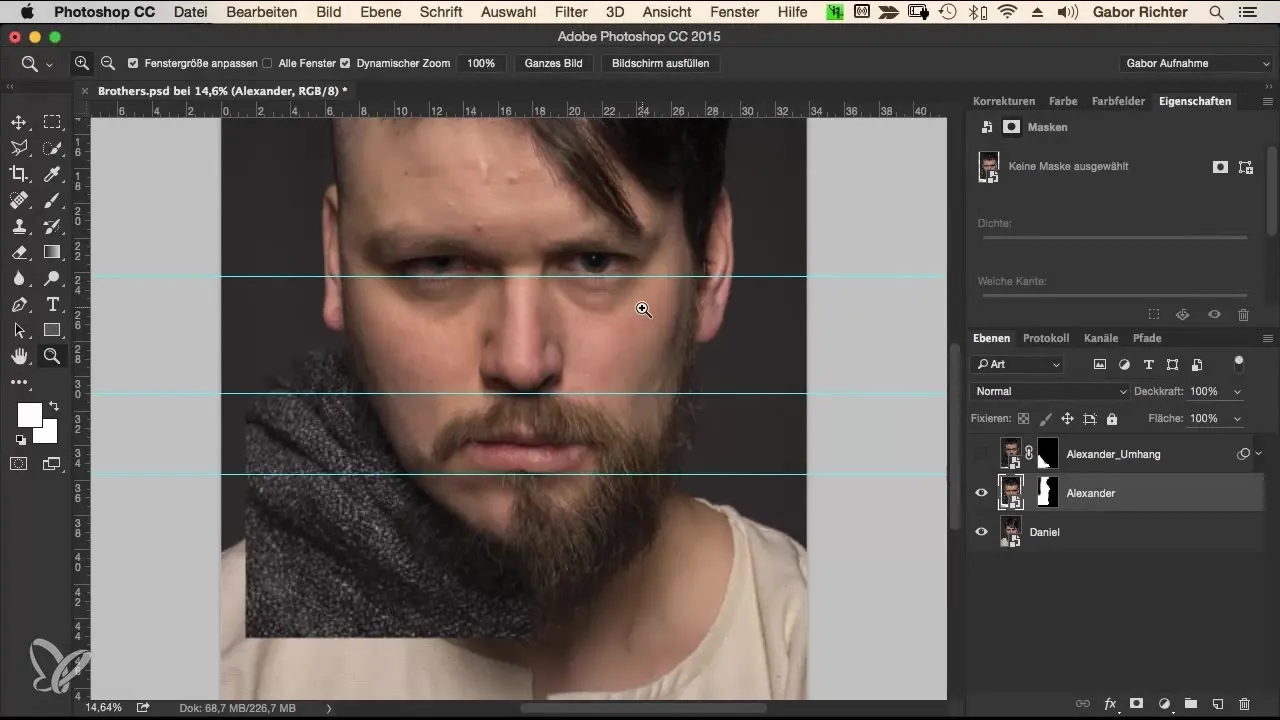
Τώρα είναι σημαντικό να δημιουργήσεις ένα νέο επίπεδο στο οποίο μπορείς να κάνεις τις προσαρμογές ρευστοποίησης. Για αυτό, πρέπει να συγχωνεύσεις όλα τα επίπεδα. Χρησιμοποίησε τον συνδυασμό πλήκτρων Command + Alt + Shift + E για Mac ή Ctrl + Alt + Shift + E για Windows. Ονόμασε αυτό το νέο επίπεδο «Μορφή» και μετατρέψέ το σε έξυπνο αντικείμενο για να επιτρέψεις ευέλικτη επεξεργασία χωρίς να χάσεις τα υποκείμενα δεδομένα.
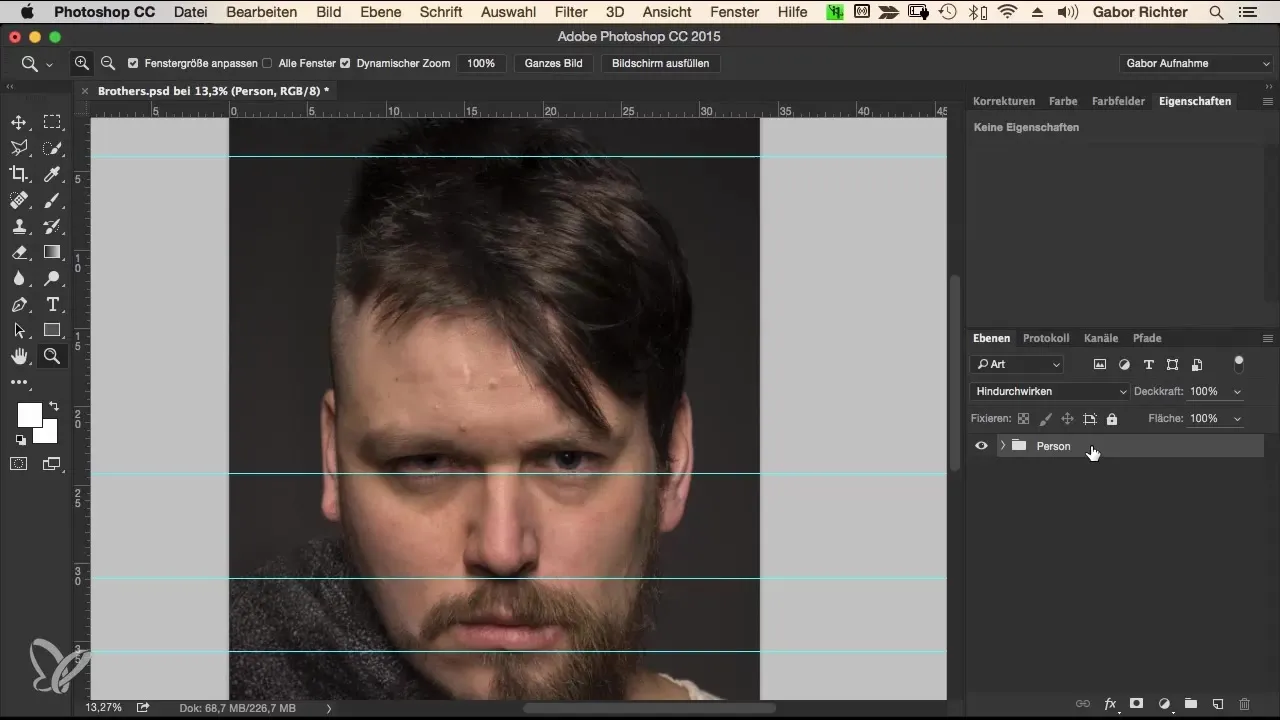
Οι οδηγίες που ενδεχομένως βλέπεις στην περιοχή εργασίας σου μπορεί να είναι ενοχλητικές, γι' αυτό θα πρέπει να τις αποκρύψεις ή να τις διαγράψεις. Πήγαινε στην επιλογή «Προβολή» και επέλεξε «Διαγραφή οδηγών». Τώρα είσαι έτοιμος να κάνεις τις προσαρμογές σου και να ενεργοποιήσεις τα φίλτρα ρευστοποίησης.
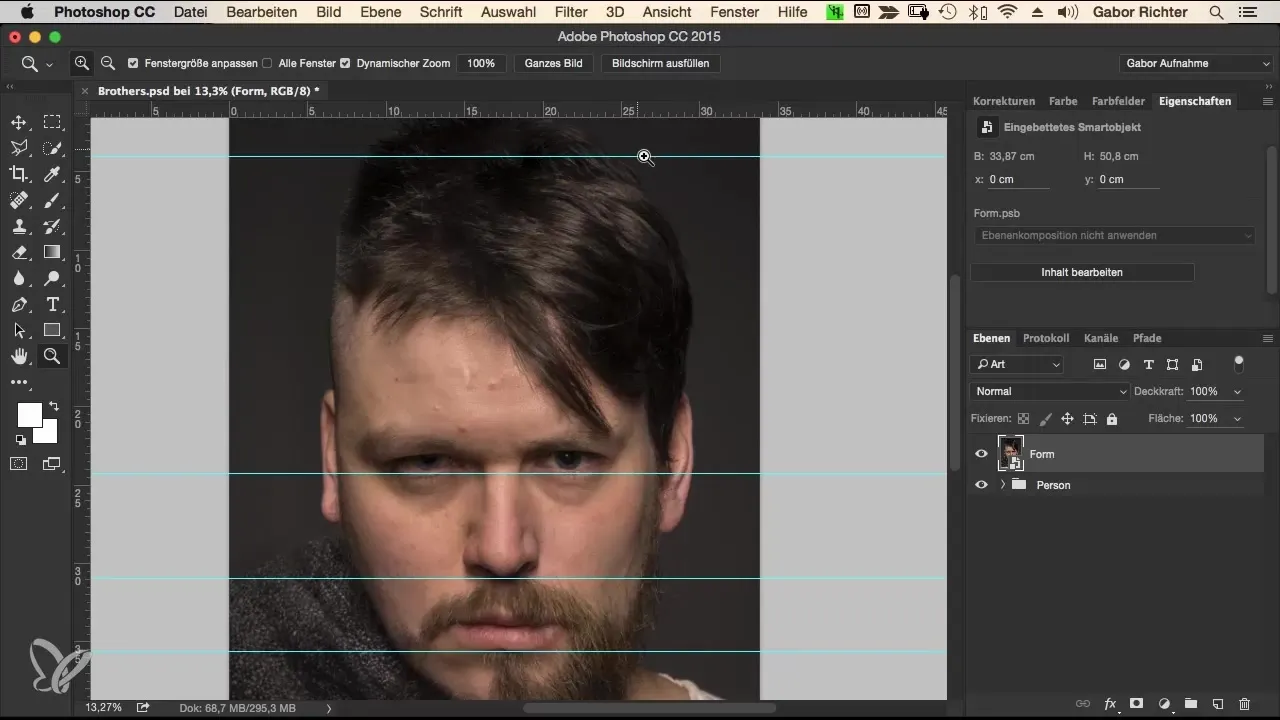
Pήγαινε στο «Φίλτρο» και επέλεξε «Ρευστοποίηση». Αυτό θα ανοίξει το εργαλείο ρευστοποίησης, με το οποίο μπορείς να κάνεις στοχευμένες προσαρμογές. Αρχικά, εστίασε στη μύτη. Μεγάλωσε την εστίαση για να μπορείς να δουλεύεις με ακρίβεια. Το εργαλείο επιλογής είναι ιδανικό για τις προσαρμογές των ρουθουνιών. Ρύθμισε την πίεση και την πυκνότητα σε 20 και επέλεξε ένα μέγεθος πινέλου περίπου 350 pixel.
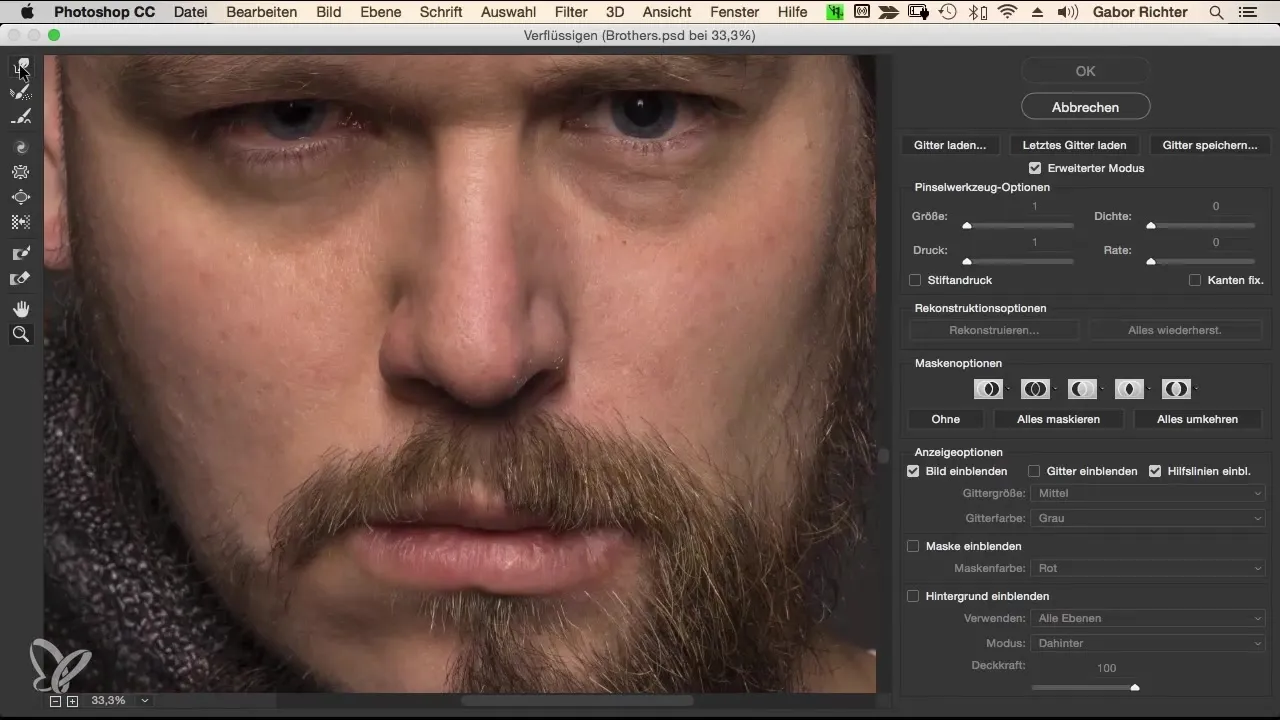
Άρχισε να προσαρμόζεις τα ρουθούνια ομοιόμορφα. Αυτό σημαίνει ότι θα πρέπει να μεγαλώσεις ελαφρώς το δεξί ρουθούνι για να το προσαρμόσεις στο αριστερό, το οποίο είναι λίγο μεγαλύτερο. Έτσι, η συνολική εικόνα θα είναι πιο αρμονική, χωρίς υπερβολικές αλλαγές. Φρόντισε οι αλλαγές να παραμείνουν διακριτικές, ώστε οι άνθρωποι να μην φαίνονται αφύσικοι.
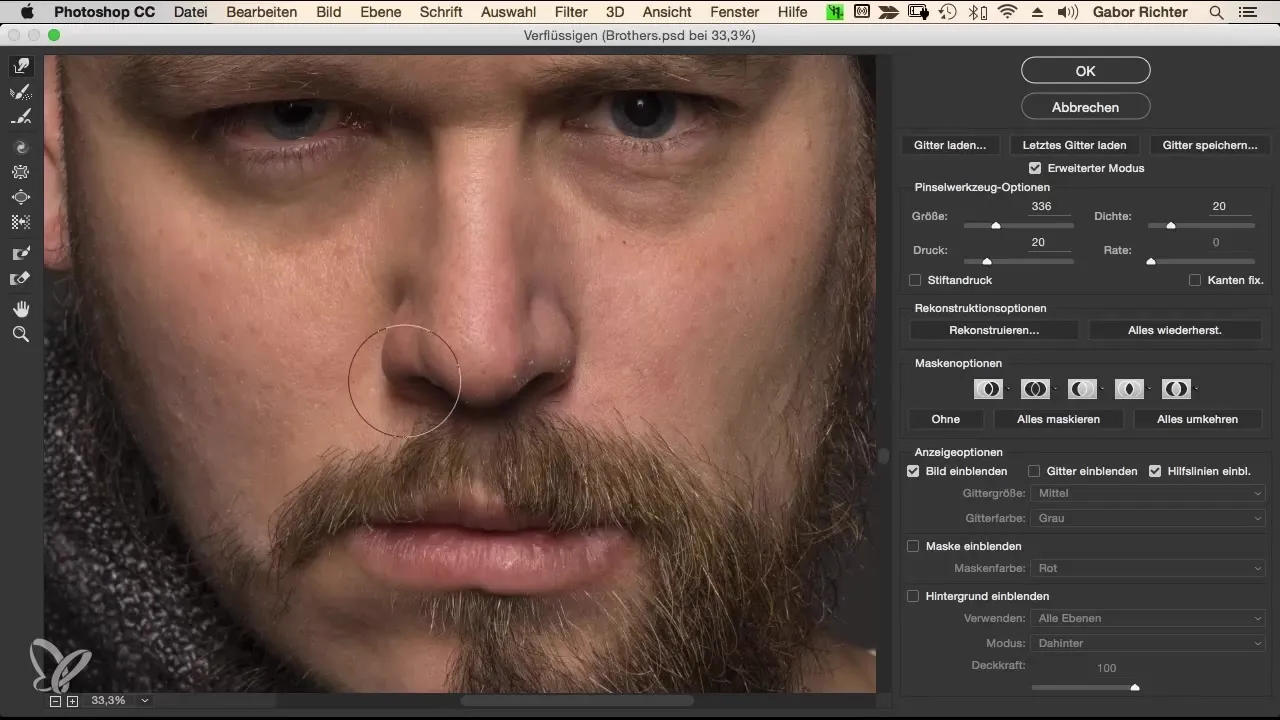
Το επόμενο βήμα αφορά τα χείλη. Επίλεξε ένα μέγεθος πινέλου περίπου 120 και εστίασε στο να λειαίνεις μικρές ανωμαλίες. Εδώ είναι σημαντικό να βρεις την ισορροπία μεταξύ των δύο χειλιών για να δημιουργήσεις μια αρμονική συνολική εικόνα. Δεν πρέπει να ασκείς πολύ πίεση; μια ήπια προσέγγιση είναι συνήθως καλύτερη.
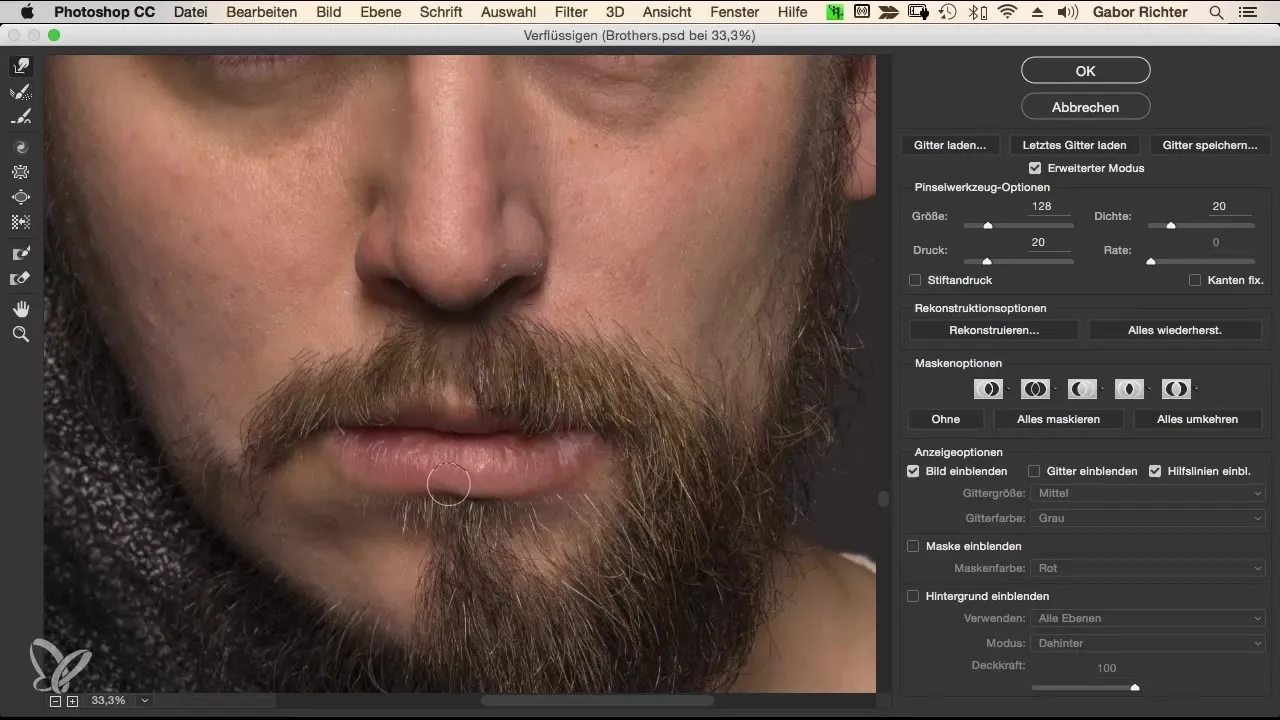
Φρόντισε τώρα την περιοχή των ματιών. Βεβαιώσου ότι και τα δύο μάτια βρίσκονται σε μια οριζόντια γραμμή, σηκώνοντας λίγο την άκρη του άνω βλεφάρου και κατεβάζοντας ελαφρώς το άλλο. Έτσι θα φαίνονται συμμετρικά και συντονισμένα. Πήγαινε προσεκτικά, ώστε να μην αλλάξεις υπερβολικά τη φυσική μορφή των ματιών.
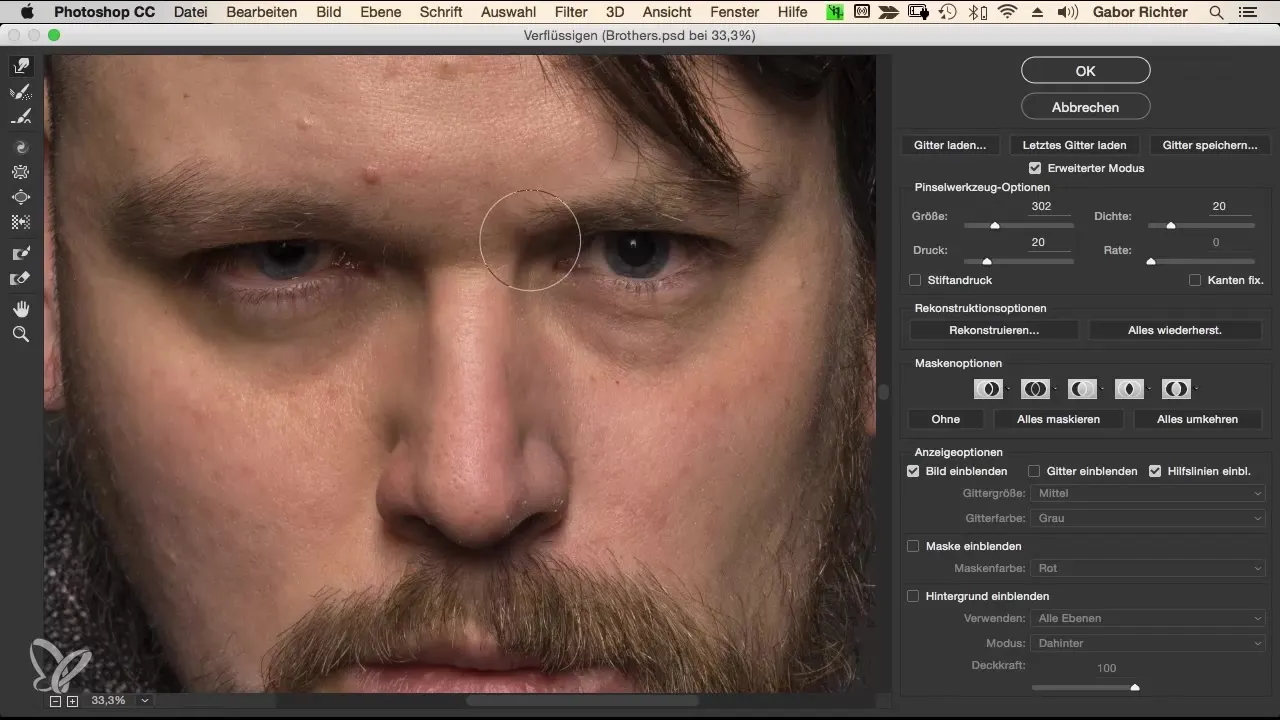
Στην συνέχεια, ασχολήσου με το σχήμα του κεφαλιού. Για αυτό χρειάζεσαι ένα πολύ μεγαλύτερο μέγεθος πινέλου, περίπου 1000 pixel. Χρησιμοποίησε το εργαλείο επιλογής για να κάνεις τα περιγράμματα του κεφαλιού πιο ομοιόμορφα. Φρόντισε η κόμμωση και η συνολική εικόνα του σχήματος κεφαλιού να ταιριάζουν αρμονικά. Κάθε λεπτομέρεια μετράει, οπότε κινήσου σταδιακά και προσεκτικά.
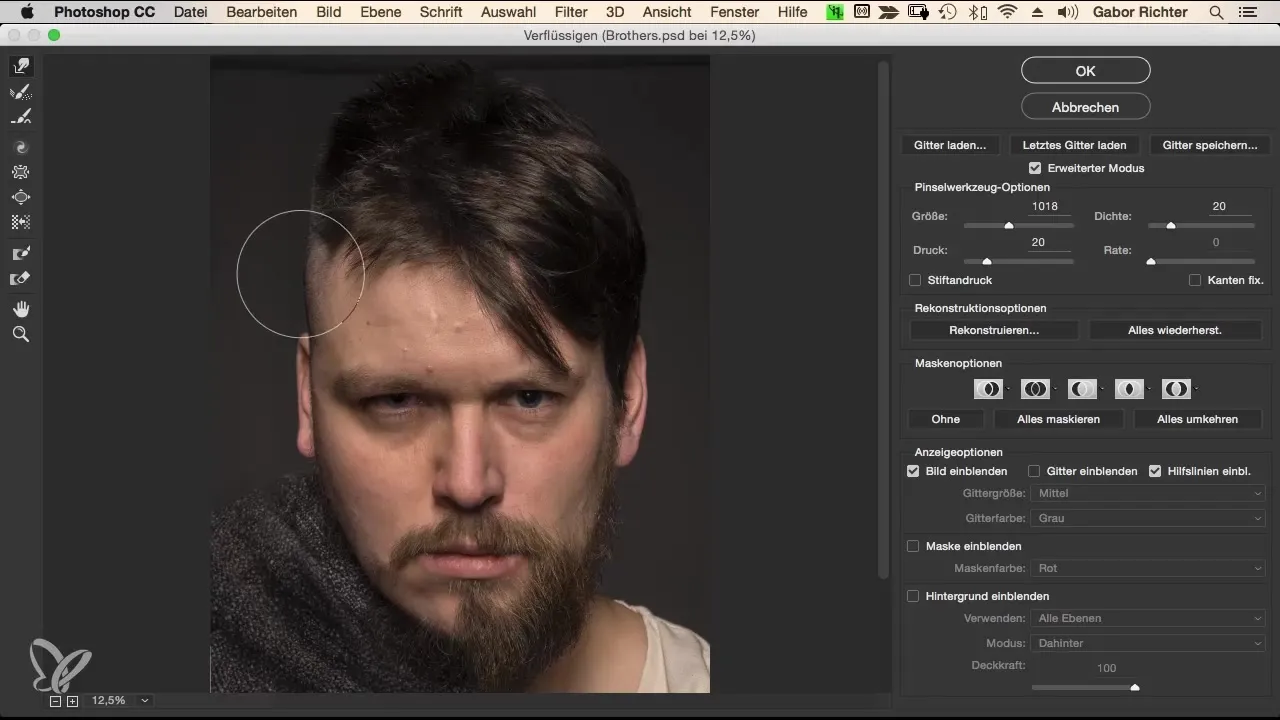
Τα αυτιά είναι ένα ακόμη σημαντικό χαρακτηριστικό. Βεβαιώσου ότι είναι συμμετρικά και τοποθετημένα σε παρόμοιο ύψος. Εάν ένα από τα αυτιά είναι μεγαλύτερο, μπορείς να το εξισορροπήσεις κάνοντάς το προσαρμογή με το εργαλείο επιλογής. Πήγαινε επίσης εδώ προσεκτικά, ώστε να μην παραποιήσεις υπερβολικά τη φυσική μορφή.
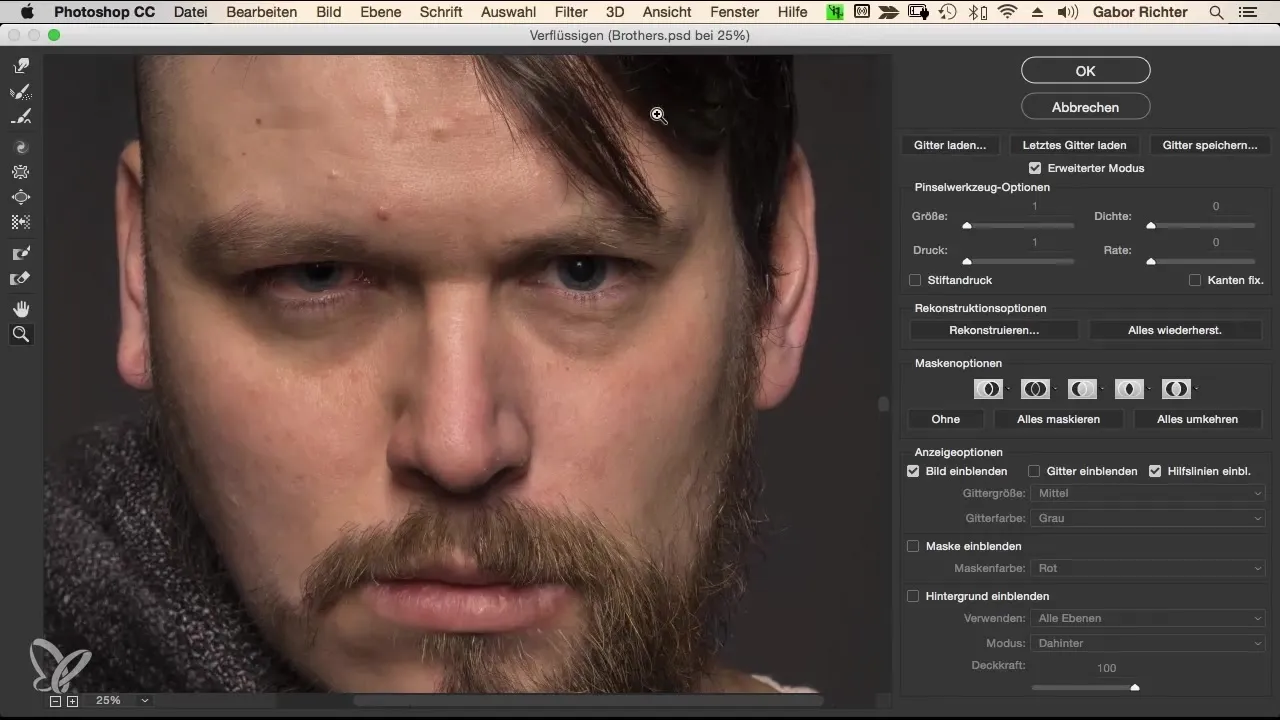
Μια διακριτική προσαρμογή του πέπλου μπορεί επίσης να αναβαθμίσει ολόκληρη την εικόνα. Μπορείς να κατεβάσεις ελαφρώς το πέπλο, για να δημιουργήσεις μια κομψή πτώση. Αυτό δίνει στο πορτραίτο μια δυναμική αύρα. Είναι οι μικρές λεπτομέρειες που κάνουν μεγάλη εντύπωση στον θεατή.
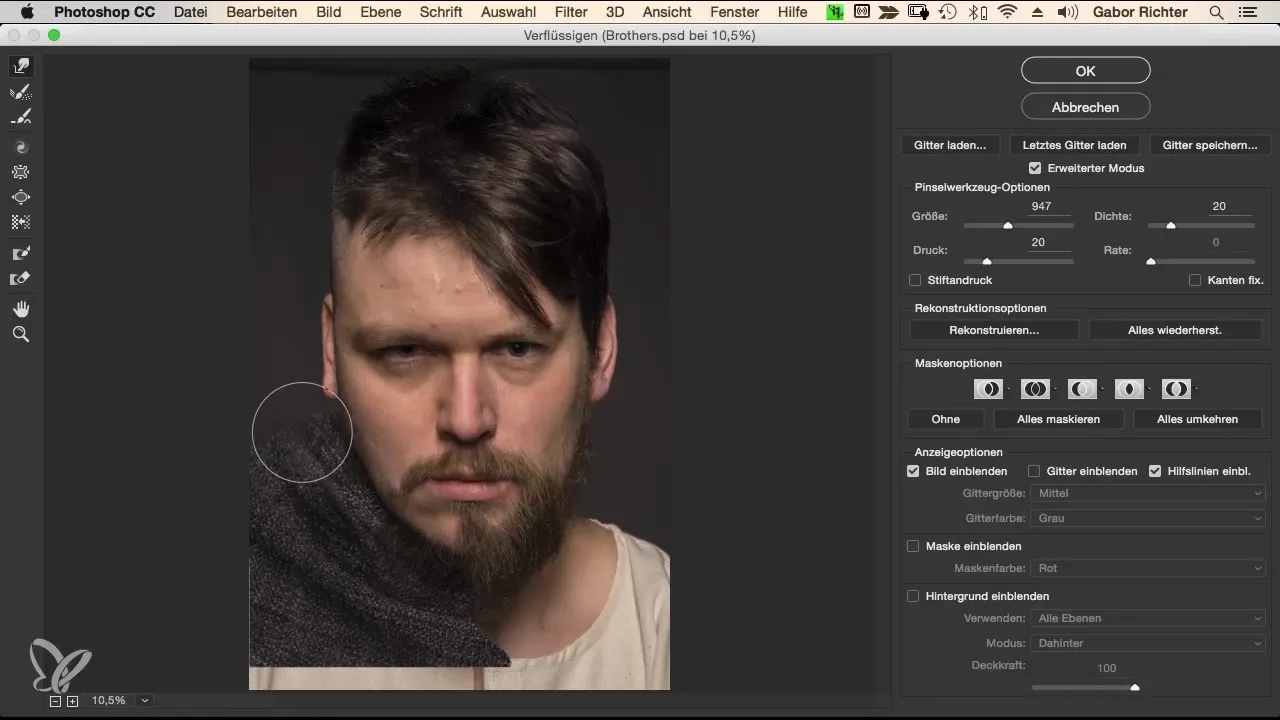
Αφού κάνεις όλες τις προσαρμογές, κοίτα την εικόνα από διάφορες γωνίες. Ένα διπλό κλικ στο επίπεδο θα σου δείξει τη συνολική προοπτική και θα σου επιτρέψει να αξιολογήσεις καλύτερα τις τελευταίες αλλαγές που έχεις κάνει. Εάν κάτι δεν είναι ακριβώς όπως το φαντάζεσαι, μη διστάσεις να επιστρέψεις και να κάνεις προσαρμογές.
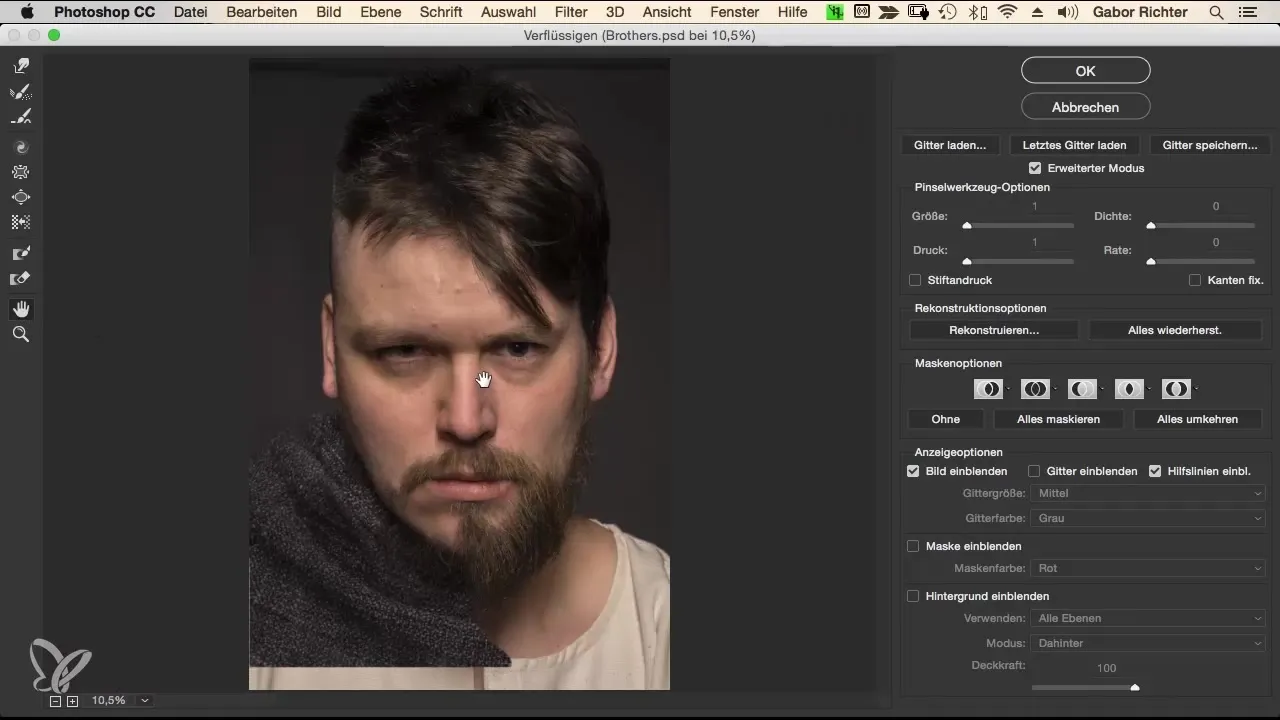
Όταν είσαι ικανοποιημένος με τα αποτελέσματα, αποθήκευσε το έργο σου. Θυμήσου ότι η χρήση έξυπνων αντικειμένων σου προσφέρει την ελευθερία να κάνεις αλλαγές οποιαδήποτε στιγμή. Με ένα διπλό κλικ μπορείς να επιστρέψεις εύκολα στα έξυπνα αντικείμενα και να κάνεις περαιτέρω προσαρμογές.
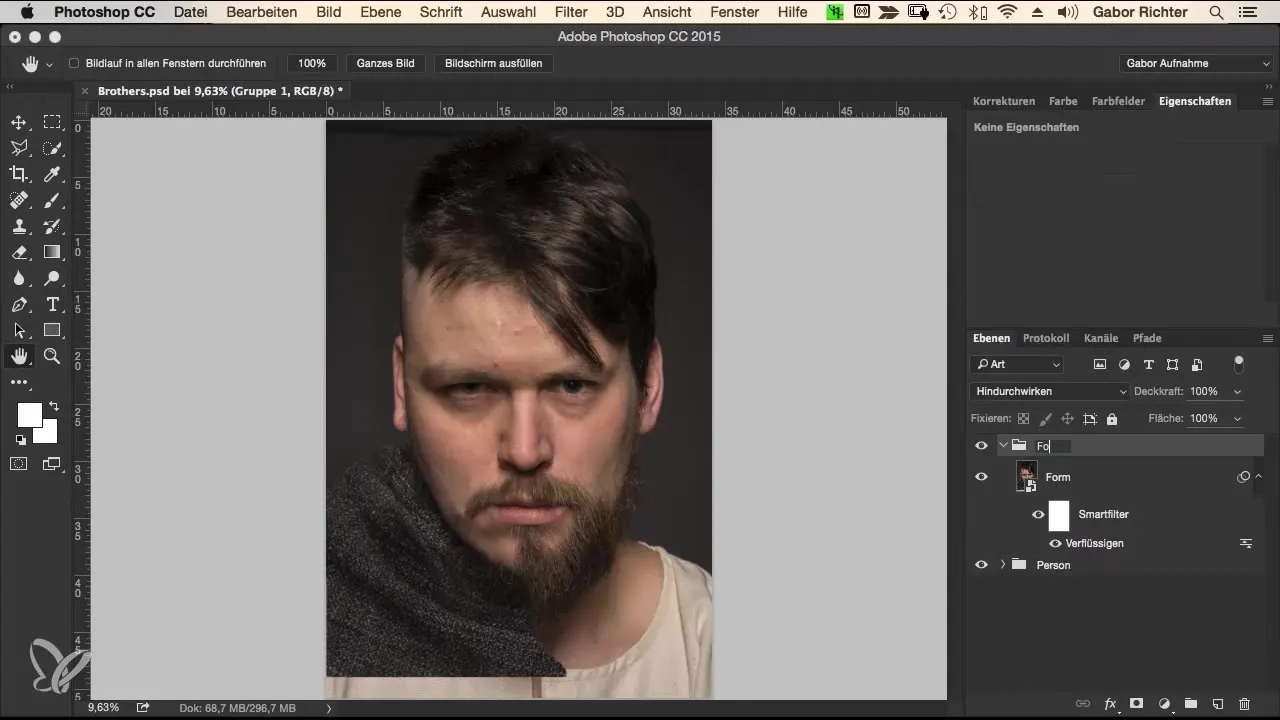
Σύνοψη – Συγχώνευση – Η ροή εργασίας Morphing στο Photoshop: Προσαρμογή της μορφής
Σε αυτόν τον οδηγό έμαθες πώς να προσαρμόσεις τη μορφή πορτραίτων στο Photoshop για να πετύχεις μια αρμονική συνολική εικόνα. Η χρήση έξυπνων αντικειμένων, η οργάνωση των επιπέδων και οι ακριβείς προσαρμογές είναι το κλειδί για να πετύχεις ελκυστικά αποτελέσματα. Με τα βήματα που έχεις μάθει, τώρα είσαι σε θέση να αλλάξεις στοχευμένα και αποτελεσματικά διάφορα χαρακτηριστικά του προσώπου, χωρίς να παραποιήσεις την ταυτότητα των ατόμων.
Συχνές ερωτήσεις
Πώς δημιουργώ ένα νέο επίπεδο στο Photoshop;Μπορείς να δημιουργήσεις ένα νέο επίπεδο κάνοντας κλικ στο εικονίδιο επιπέδου στην κάτω δεξιά γωνία ή χρησιμοποιώντας τον συνδυασμό πλήκτρων Command + Shift + N (Mac) ή Ctrl + Shift + N (Windows).
Τι είναι τα έξυπνα αντικείμενα και πώς τα χρησιμοποιώ;Τα έξυπνα αντικείμενα είναι επίπεδα που διατηρούν τους αρχικούς πίξελ και σου δίνουν τη δυνατότητα να αναιρείς τις προσαρμογές. Μπορείς να τα δημιουργήσεις κάνοντας δεξί κλικ στο επίπεδο και επιλέγοντας «Μετατροπή σε έξυπνο αντικείμενο».
Πώς προσαρμόζω το μέγεθος του πινέλου στο φίλτρο ρευστοποίησης;Στον τρόπο ρευστοποίησης μπορείς απλά να προσαρμόσεις το μέγεθος του πινέλου κάτω από την ενότητα «Μέγεθος πινέλου» με τους ρυθμιστικούς διακόπτες ή εισάγοντας έναν αριθμητικό μέγεθος.
Μπορώ να αποθηκεύσω τις ρυθμίσεις μου στο εργαλείο ρευστοποίησης;Ναι, οι ρυθμίσεις που έκανες στο φίλτρο ρευστοποίησης συνήθως αποθηκεύονται κατά τη διάρκεια της συνεδρίας, αλλά μπορείς επίσης να τις αποθηκεύσεις ως προσαρμογή για μελλοντική χρήση.
Πώς μπορώ να κάνω προσαρμογές σε ένα έξυπνο αντικείμενο;Απλώς κάνε διπλό κλικ στο έξυπνο αντικείμενο στην παλέτα επιπέδων για να ανοίξεις τα περιεχόμενα του. Μπορείς στη συνέχεια να κάνεις αλλαγές και να αποθηκεύσεις.


